电脑连接苹果手机网络 iphone 通过usb 连接 电脑上网教程
更新时间:2025-03-20 17:49:20作者:xiaoliu
在现代社会中电脑和手机已经成为我们生活中不可或缺的工具,而如何让这两者实现更便捷的连接,也成为了人们关注的焦点之一。其中通过USB连接苹果手机网络,让iPhone可以在电脑上进行上网操作,是一种常见的连接方式。接下来我们将介绍一些简单的教程,帮助大家实现这一操作。愿这些方法能够为大家带来更加便捷和高效的网络体验。
方法如下:
1.解锁iPhone手机进入系统后,从底部上滑。调出手机控制中心。
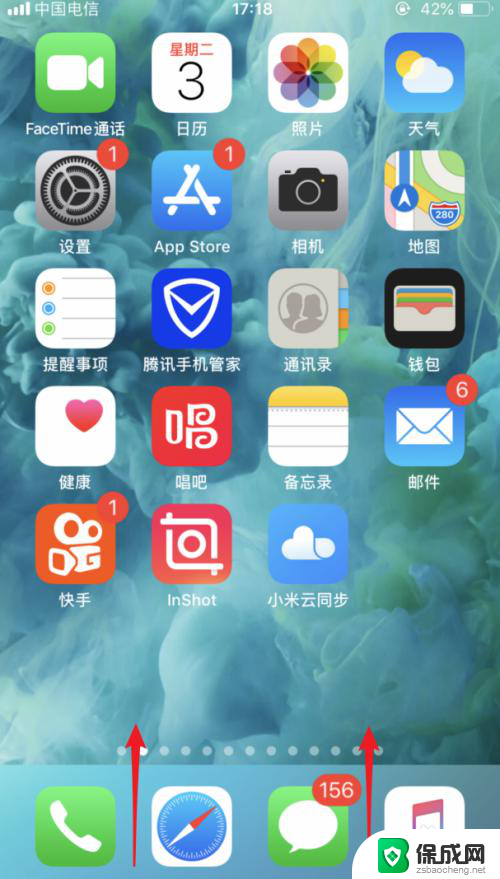
2.在控制中心内,将手机的数据流量开关打开。
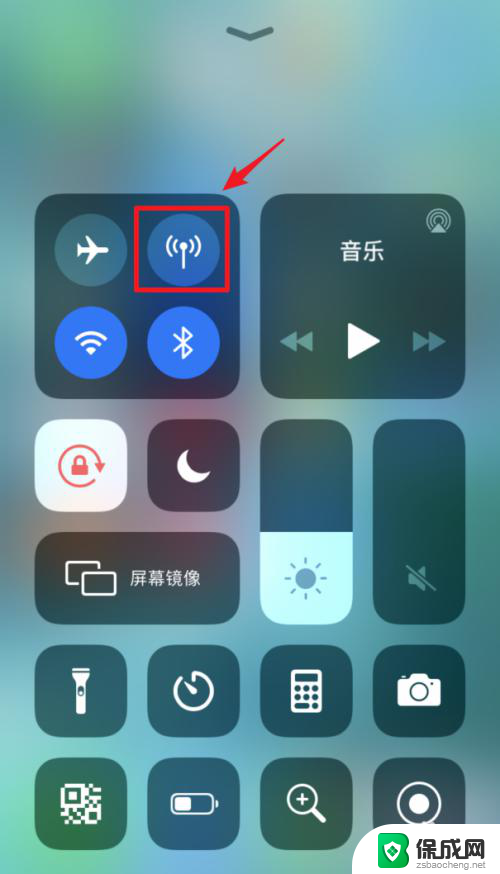
3.打开后,在手机桌面内,选择设置的图标进入。
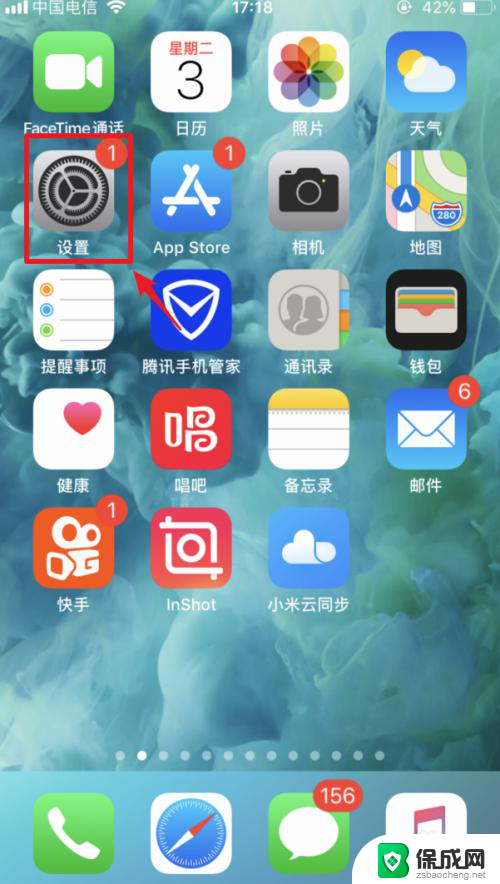
4.进入手机设置后,点击“个人热点”的选项。
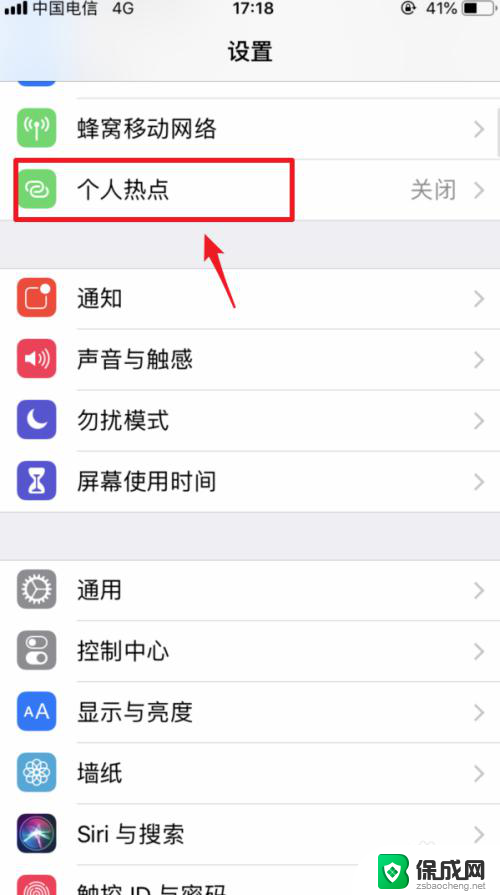
5.点击后,将个人热点后方的开关打开。然后使用USB数据线将手机与电脑连接。
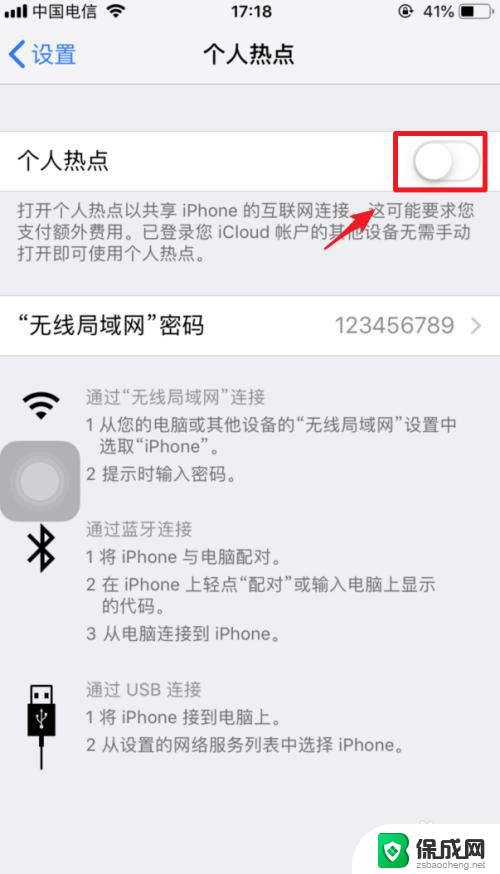
6.连接后,手机端会弹出信任电脑的窗口。点击信任的选项。
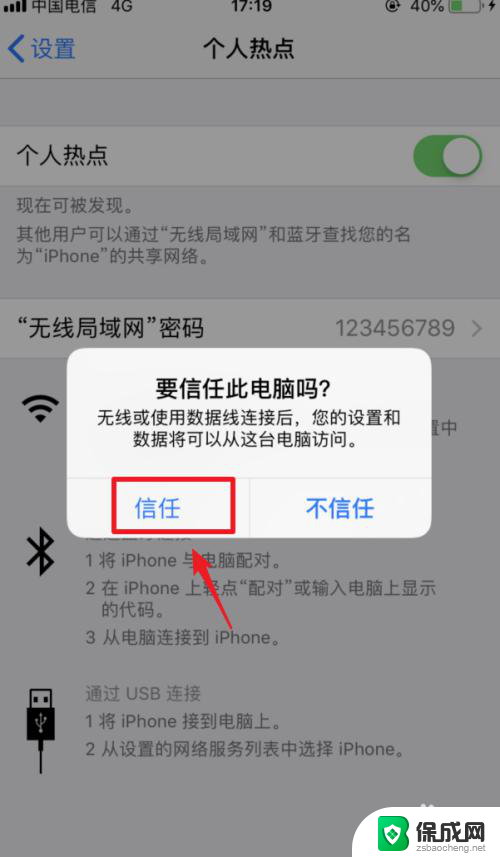
7.点击后,输入手机的解锁密码。完成电脑的信任。
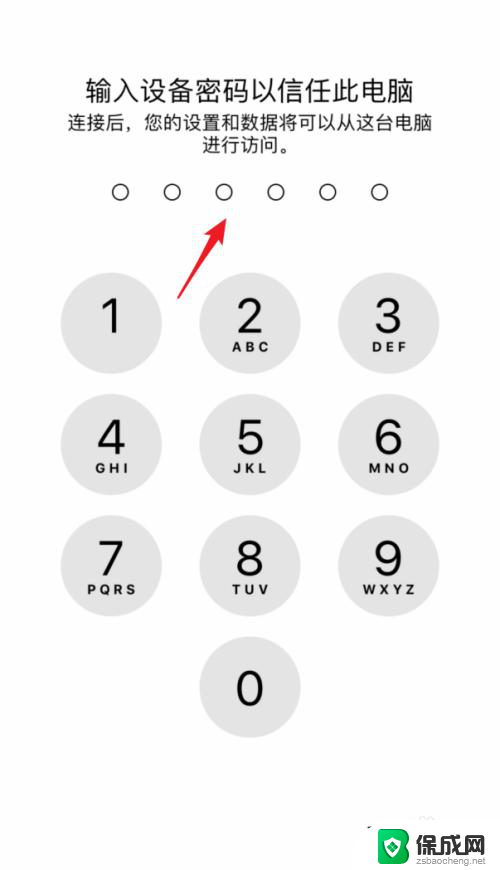
8.信任后,个人热点顶部会显示1个连接。这时,就可以用usb连接电脑上网。
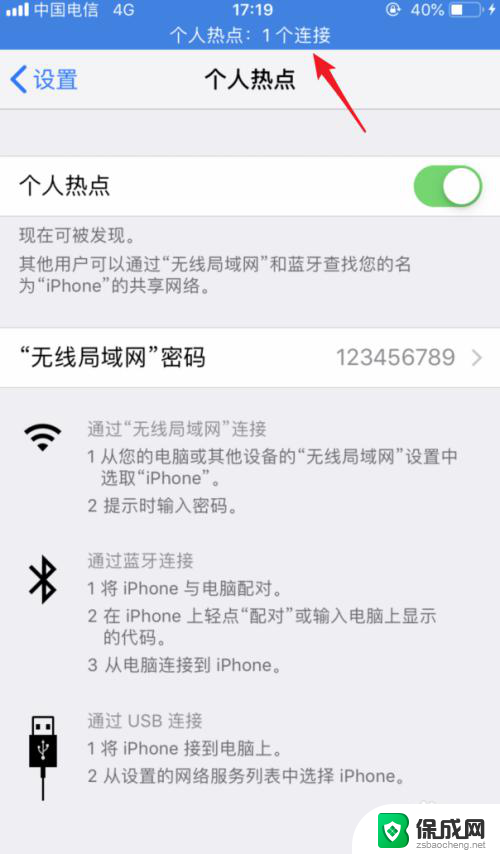
以上就是电脑连接苹果手机网络的全部内容,如果有遇到这种情况,那么你就可以根据小编的操作来进行解决,非常的简单快速,一步到位。
- 上一篇: 电脑有网连不上是怎么回事? 电脑上网故障排查
- 下一篇: 笔记本电脑解除睡眠状态 电脑睡眠模式怎么关闭
电脑连接苹果手机网络 iphone 通过usb 连接 电脑上网教程相关教程
-
 苹果电脑如何连接手机热点上网 iphone通过usb连接电脑上网
苹果电脑如何连接手机热点上网 iphone通过usb连接电脑上网2024-04-16
-
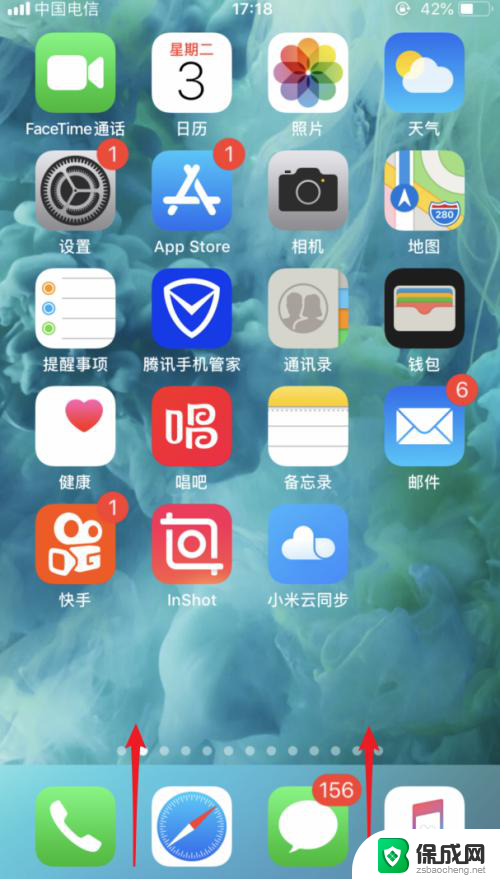 iphone怎么打开usb连接电脑 iPhone如何通过USB连接电脑上网
iphone怎么打开usb连接电脑 iPhone如何通过USB连接电脑上网2024-01-13
-
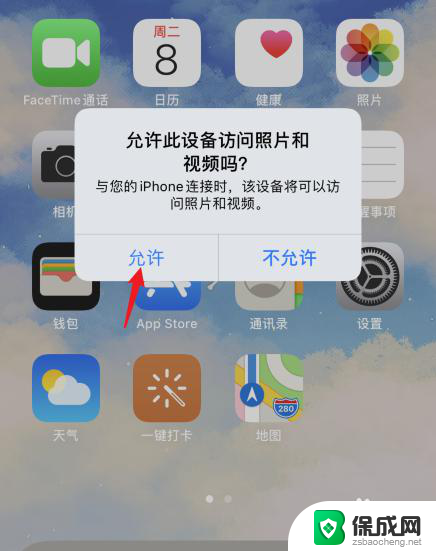 苹果手机如何通过usb共享网络 苹果手机USB连接电脑实现网络共享
苹果手机如何通过usb共享网络 苹果手机USB连接电脑实现网络共享2024-06-21
-
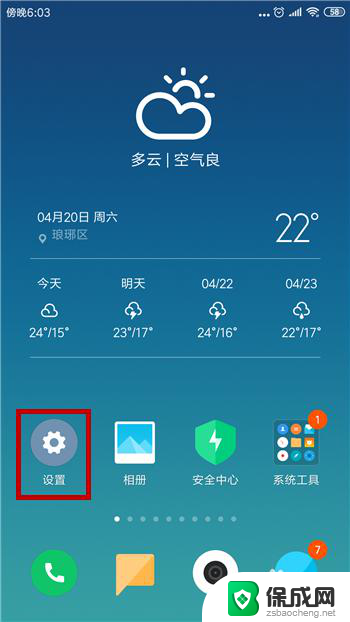 笔记本usb连接手机上网 手机USB连接电脑上网教程
笔记本usb连接手机上网 手机USB连接电脑上网教程2024-05-12
-
 华为手机怎么数据线连接电脑上网 华为手机通过USB线连接电脑上网教程
华为手机怎么数据线连接电脑上网 华为手机通过USB线连接电脑上网教程2024-01-26
-
 电脑连接手机wifi怎么连接 手机通过WIFI连接电脑上网方法
电脑连接手机wifi怎么连接 手机通过WIFI连接电脑上网方法2024-02-13
电脑教程推荐